玩YouTube久了的用户不难发现,有时候竟然在一些视频中(而不是描述中)看到可点击的链接?!那么,如何像YouTube红人一样在推广视频中加入链接呢?在本文中,深圳热点营销有限公司将回答这一问题。
首先登录YouTube帐号,没上传过视频的帐号先上传一个视频,建立一个视频频道,然后在视频页面点击“channel settings”按钮,进入频道设置界面,点击右侧的“Status and features”就能看到帐号的各项状态。
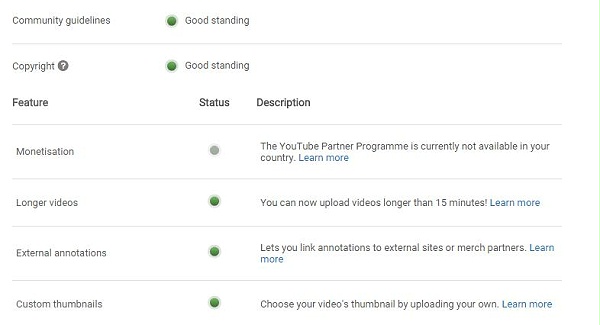
如上图,初始状态下帐号都是没验证的,需要我们把提示要验证的状态都验证下,验证之后还是回到这个页面。
验证之后我们会看到“External annotations”,这个就是我们要开通的功能,点击进去根据提示操作。

完成上面那个步骤之后,我们点击右侧导航的“Advanced”,按照正常的步骤,你需要在这里填上你的网站URL,然后点击右边的按钮进行连接确认。点击后会跳转到Google站长工具,你可以使用Google帐号,往首页加代码,往服务器上传文件等多种方式验证你确实是这个网站的站长。然后回到图片这个页面,点击”Refresh”,状态就会变成“Success”了。
然后我们来到YouTube视频编辑器,也是从右侧的导航栏进入,如下图:
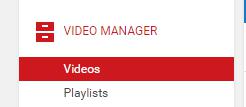

进去之后点击“Annotations”进行编辑:

点击”Add annotation”,会弹出一个下拉列表,共有5种模式让你选择,每一种的样式都不同。选择你喜欢的就好了,每一种都是可以加链接的。
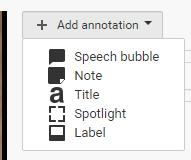
选好之后就可以在下面的编辑框打一点你想显示的内容,什么都不想显示的话留空白也行。
往下看会有一个”Link”,把前面的方框勾上,在右侧的下拉列表选择“Associated Website”,然后在下面填上你的网址就行了。注意只能填你之前连接的网站,填其他的是无效的。然后首页内页是都可以的。
一切完成之后,点击右上方的“Save”,“Publish”,然后你再去打开视频就可以看到视频里面加好的链接了。
本文标签: YouTube红人推广 深圳热点营销公司